Producția de Windows 10 a provocat o mare admirație pentru mulți utilizatori. În Windows 10, multe dintre deficiențele Windows 8 au fost reparate, în special, meniul favorit Start a fost returnat.
Dar, unii utilizatori au întâlnit noul sistem în pază. În principal din cauza rapoartelor că Windows 10 monitorizează utilizatorii. În acest articol, vom vorbi despre cum să dezactivați umbrirea în Windows 10 în moduri standard și, de asemenea, să luați în considerare un număr de programe care vă permit să scăpați complet de urmărire.
Dezactivați umbrirea în Windows 10 în moduri standard
Dacă doriți să dezactivați umbrirea în Windows 10, primul lucru de făcut este să deschideți setările de căutare. Pentru aceasta, faceți clic pe butonul de căutare și apoi pe butonul cu imaginea uneltei.
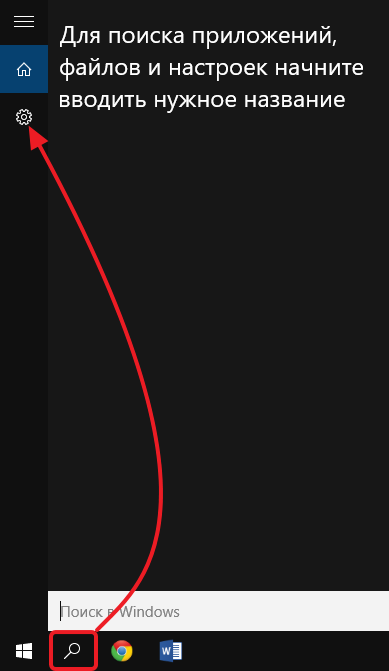
După aceasta, veți vedea setările setărilor pentru Cortana și căutarea pe Internet. În timp ce Cortana este dezactivată în Rusia, trebuie să vă asigurați că comutatorul se află în poziția "Off". De asemenea, aici trebuie să dezactivați funcția "Căutați pe Internet". După efectuarea acestor setări, dați clic pe linkul "Alte setări de confidențialitate" pentru a accesa celelalte setări care vă permit să dezactivați urmărirea în Windows 10.
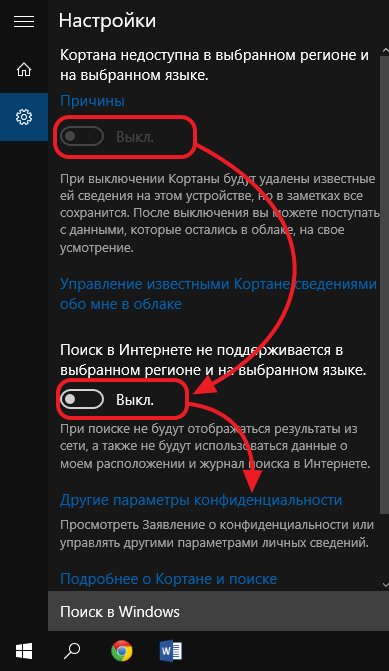
După aceasta, fereastra "Confidențialitate" se va deschide în fila "Generalități". Pentru a dezactiva urmărirea, comutăm toate comutatoarele în poziția "deconectare".
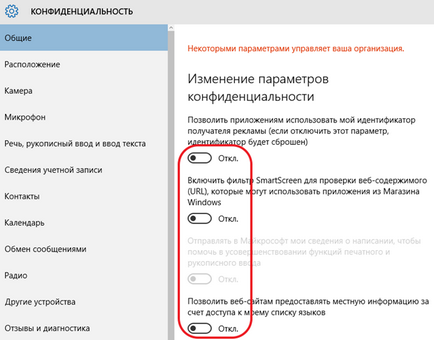
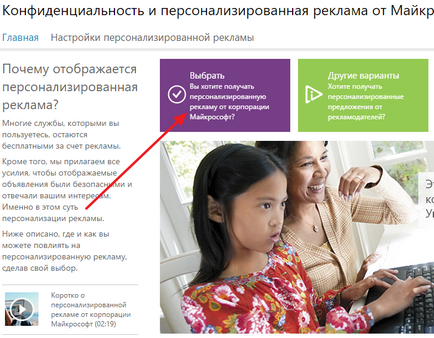
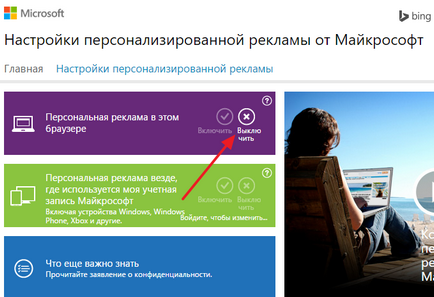
După aceea, reveniți la fereastra "Confidențialitate" și accesați fila "Locație". Aici puteți dezactiva localizarea locației dvs. Pentru a face acest lucru, comutați întrerupătorul în poziția "Deconectați". Dar, trebuie să vă amintiți că dezactivarea acestei funcții poate perturba funcționarea anumitor aplicații legate de navigație.
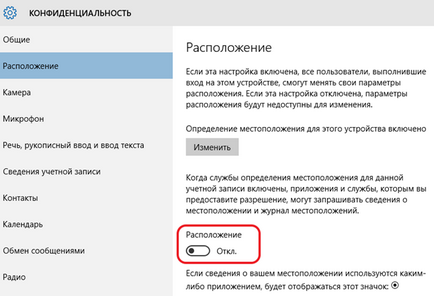
De asemenea, în fila "Locație" există un buton pentru ștergerea jurnalului de informații despre locația dvs. Nu uitați să faceți clic și pe el.
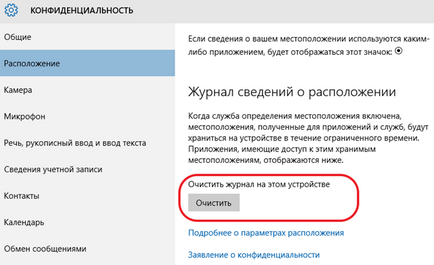
În filele "Camera" și "Microfon", puteți dezactiva accesul aplicațiilor la aceste dispozitive. Dacă nu intenționați să folosiți aparatul foto sau microfonul, opriți-l în siguranță.
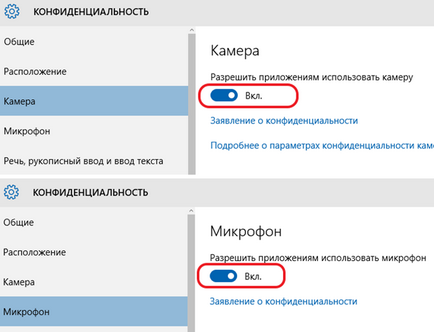
Următoarea filă este Vorbire, scriere de mână și introducere de text. În această filă, puteți dezactiva urmărirea Windows 10 pentru textul pe care îl tastați. Pentru a dezactiva această funcție, faceți clic pe butonul "Stop Tracking" și apoi confirmați oprirea făcând clic pe butonul "Dezactivați".
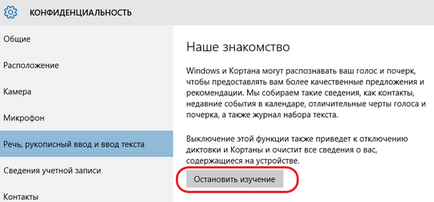
Apoi, accesați fila "Informații despre cont". Aici puteți dezactiva accesul la informațiile contului dvs.
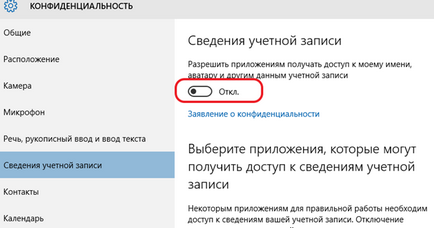
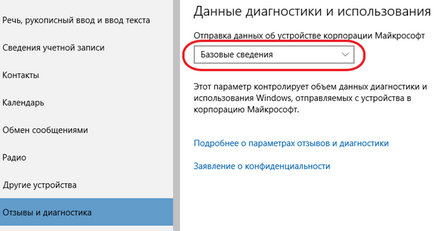
Funcțiile din filele rămase pot fi dezactivate sau pot fi lăsate aprinse. Acest lucru nu este important, deoarece aceste funcții ajută puțin la dezactivarea umbrării în Windows 10.
Programe pentru dezactivarea umbririi în Windows 10
După cum puteți înțelege din ultimul ecran, chiar și după dezactivarea tuturor funcțiilor descrise, vor fi trimise câteva informații. Acestea sunt foarte "Informații de bază". Dacă doriți să dezactivați complet urmărirea în Windows 10, atunci va trebui să recurgeți la utilizarea unor programe speciale care blochează activitatea modulelor de urmărire.
Notă importantă: programele descrise mai jos nu au fost testate înainte de a scrie acest articol. Eficacitatea și siguranța acestora rămân discutabile, iar această parte a articolului este mai informativă decât practică. Prin urmare, atunci când utilizați aceste programe, trebuie să aveți grijă deosebită.
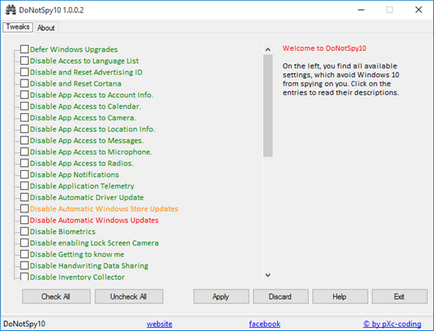
DoNotSpy 10 este un program gratuit de la un dezvoltator german. Programul sprijină engleza și germana. Cu ajutorul acestuia, puteți opri trimiterea telemetriei, asistentul lui Cortan, accesul la cameră și microfon, precum și alte metode de supraveghere.
Distruge Windows 10 Spionaj
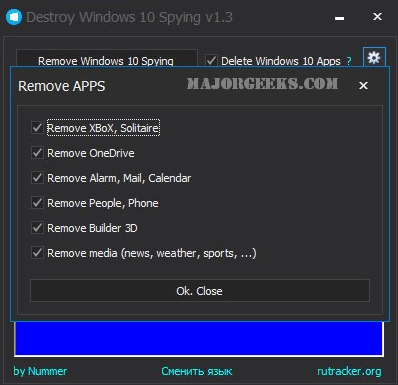
Distruge Windows 10 Spyware este un program gratuit care nu necesită instalare. Limba de interfață este engleza. Cu acest program, puteți dezactiva urmărirea în Windows 10 și, de asemenea, modificați fișierul gazdă pentru a bloca serverele care primesc informații din Windows 10.
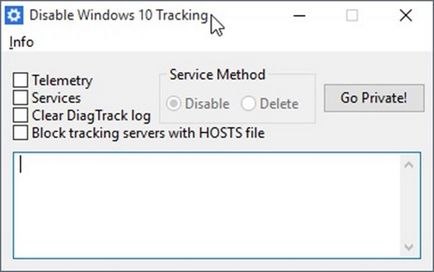
Dezactivare Win Tracking este un mic program open source scris în Python. Cu acest program, puteți utiliza unele dintre modalitățile cunoscute de a dezactiva shadowing-ul în Windows 10.
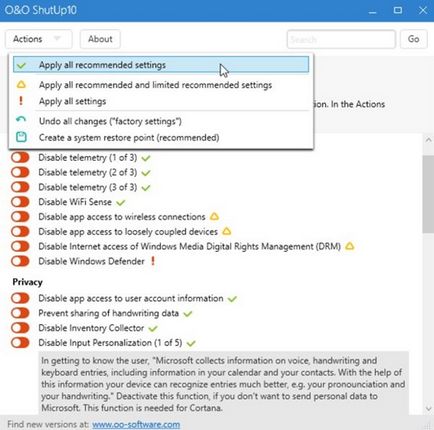
OO ShutUp10 este un program gratuit pentru dezactivarea supravegherii Windows 10 de la un dezvoltator de software bine-cunoscut OO. Acest dezvoltator de software este cunoscut în principal pentru produsele sale pentru lucrul cu discuri. Această companie produce programe cunoscute precum OO Defrag, OO DiskRecovery și OO RegEditor. Limba de interfață a ShutUp10 este engleza.
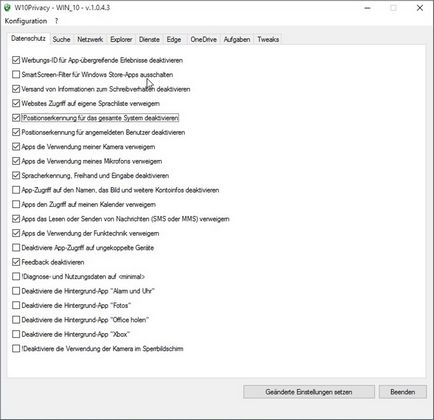
W10 Privacy este un alt program al dezvoltatorului german, de data aceasta de la altul. Programul vă permite să dezactivați funcțiile de urmărire în Windows 10 și noul browser Edge. Limba de interfață este numai limba germană.
Articole similare
Trimiteți-le prietenilor: